【摘要】:镜像操作是指将草图对象以一条直线为对称中心,将所选取的对象以这条对称中心为轴进行复制,生成新的草图对象。下面以图3.5.14所示的实例来说明“镜像”的一般操作步骤。选择下拉菜单命令,系统弹出图3.5.15所示的“镜像曲线”对话框。在“镜像曲线”对话框中单击“曲线”按钮,在图形区中选取图3.5.14所示的图元作为镜像对象。选择草图中的直线作为镜像中心线时,所选的直线会变成参考线,暂时失去作用。

镜像操作是指将草图对象以一条直线为对称中心,将所选取的对象以这条对称中心为轴进行复制,生成新的草图对象。镜像复制的对象与原对象形成一个整体,并且保持相关性。“镜像”操作在绘制对称图形时是非常有用的。下面以图3.5.14所示的实例来说明“镜像”的一般操作步骤。
Step1.打开文件D:\ug90mo\work\ch03.05\mirror.prt,如图3.5.14a所示。
Step3.选择命令。选择下拉菜单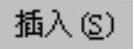
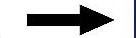


 命令,系统弹出图3.5.15所示的“镜像曲线”对话框。
命令,系统弹出图3.5.15所示的“镜像曲线”对话框。
Step4.定义镜像对象。在“镜像曲线”对话框中单击“曲线”按钮 ,在图形区中选取图3.5.14所示的图元作为镜像对象。
,在图形区中选取图3.5.14所示的图元作为镜像对象。
Step5.定义中心线。单击“镜像曲线”对话框中的“中心线”按钮 ,选取图3.5.14所示的线作为镜像中心线。
,选取图3.5.14所示的线作为镜像中心线。
Step6.单击 按钮,完成镜像操作,结果如图3.5.14b所示。
按钮,完成镜像操作,结果如图3.5.14b所示。
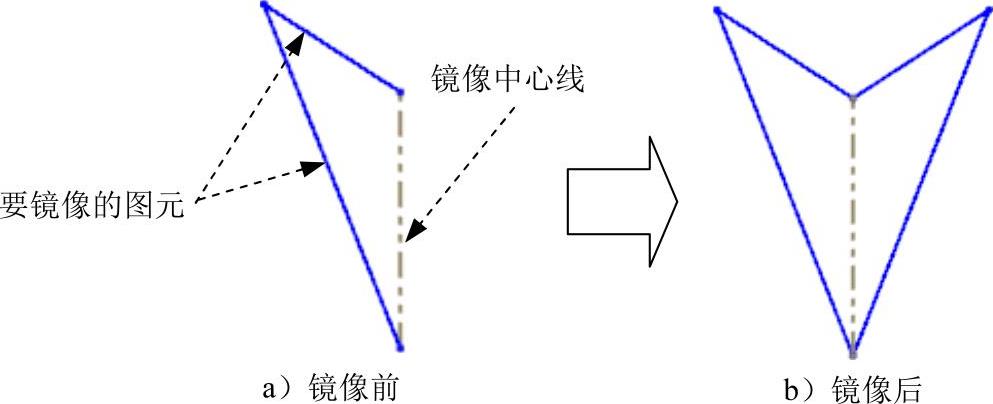 (www.xing528.com)
(www.xing528.com)
图3.5.14 镜像操作
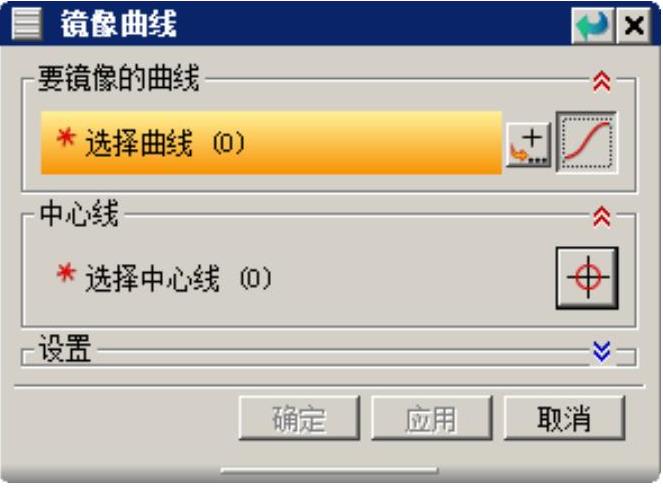
图3.5.15 “镜像曲线”对话框
图3.5.15所示的“镜像曲线”对话框中各选项的功能说明如下:
● (镜像中心线):用于选择直线或轴作为镜像的中心线。选择草图中的直线作为镜像中心线时,所选的直线会变成参考线,暂时失去作用。如果要将其转化为正常的草图对象,可用“草图约束”工具条中的“转换至/自参考对象”功能。
(镜像中心线):用于选择直线或轴作为镜像的中心线。选择草图中的直线作为镜像中心线时,所选的直线会变成参考线,暂时失去作用。如果要将其转化为正常的草图对象,可用“草图约束”工具条中的“转换至/自参考对象”功能。
● (要镜像的曲线):用于选择一个或多个要镜像的草图对象。在选取镜像中心线后,用户可以在草图中选取要进行“镜像”操作的草图对象。
(要镜像的曲线):用于选择一个或多个要镜像的草图对象。在选取镜像中心线后,用户可以在草图中选取要进行“镜像”操作的草图对象。
免责声明:以上内容源自网络,版权归原作者所有,如有侵犯您的原创版权请告知,我们将尽快删除相关内容。





